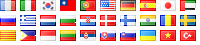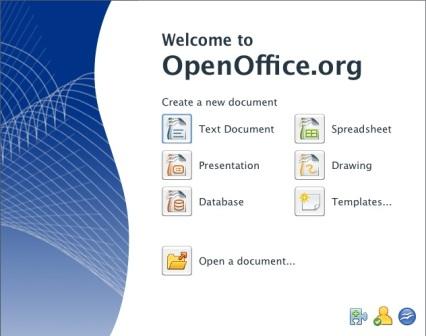
Open Office est le concurrent directe de la série Microsoft Office, c’est un projet de suite bureautique complète, développé par Sun Microsystems, qui remplacera donc Word, Excel, Powerpoint et Access grâce à:
- un traitement de texte, de Formulaires et de sites Web : Writer
- un tableur complet : Calc
- un logiciel de dessin vectoriel : Draw
- un logiciel de présentation : Impress
- un logiciel de base de données : Base
Elle est capable d’importer et d’exporter des documents pour Office, mais aussi d’écrire fichiers PDF et HTML. C’est vrai, par défaut, il le manque le dictionnaire mais il y a des astuces pour le mettre en place. Je le trouve très performant et je consacre cet article à son installation sur ubuntu, mon système préféré.
La dernière version d’Open Office est la version 3, ubuntu Interpid (8.10) dispose de la version 2.4 par défaut, quant à Jaunty jackalope (9.04) qui sera disponible le mois Avril disposera d’Open Office 3.
Avant de commencer l’installation, il faut télécharger la suite Open office de l’adresse http://download.openoffice.org/other.html et choisir les packages deb (OOo_3.0.0_LinuxIntel_install_fr_deb.tar.gz).
Sachant que la version 2.4 est disponible, il va falloir donc la désinstaller pour ce là il faut exécuter la commande suivante dans un terminal.
| sudo apt-get remove openoffice |
Après, il faut décompresser le fichier téléchargé en utilisant la commande :
| tar zxvf OOo_3.0.0_LinuxIntel_install_fr_deb.tar.gz |
La décompression génère un dossier DEBS qui contient tout les packages deb nécessaire pour l’installation. Pour installer tout ces packages il faut exécuter dans un terminal la commande :
| sudo dpkg -i DEBS/*.deb |
L’installation est quasiment terminée, reste juste à ajouter les différents éléments de la suite Open Office dans le menu principale d‘ubuntu. La commande nécessaire est :
| sudo dpkg -i DEBS/desktop-integration/*.deb |
Cette commande clôture l’installation d’Open Office 3 dans un système ubuntu.
A vous de jouer et utiliser Open Office 😉